PS做照片相框卡角效果,PS做个人照片个性相框
用PS做个性个人照片相框,先来看看个性的相框卡角效果:

ctrl+n,新建18.5*26厘米分辨率为120的画布,选择G渐变工具,打开渐变色编辑器,选择灰色-白色-灰色的线性渐变,由画面左上角向右下角拖动鼠标,创建一个对称渐变,效果如图:
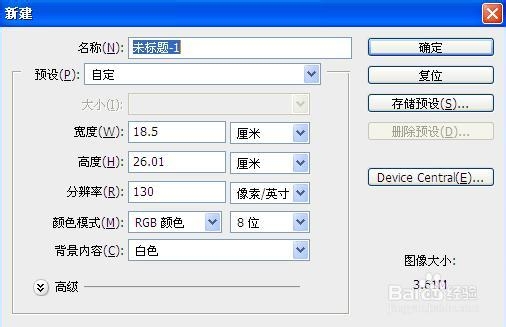
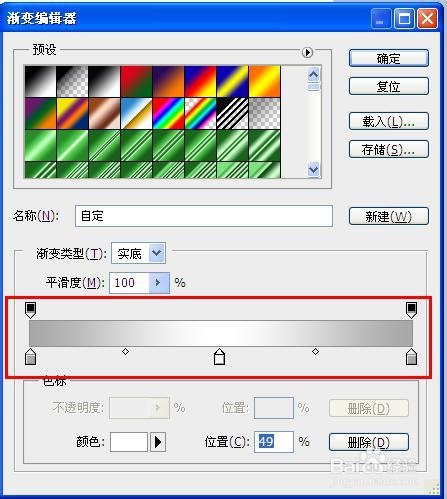
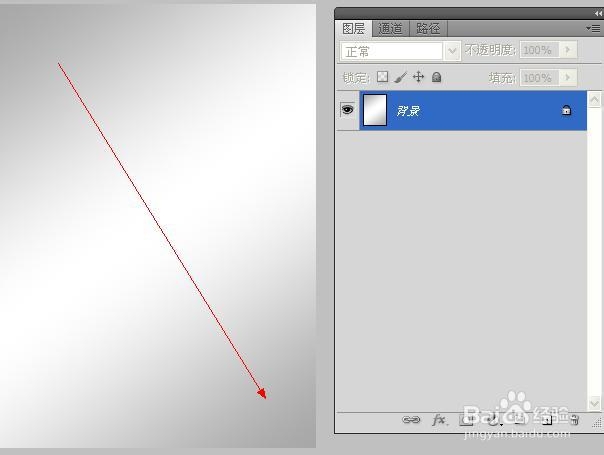
按下ctrl+o快捷键打开一张图片,即个人的照片,放在正中间的位置,并双击图层为照片添加图层样式,勾选“描边”,大小18,位置内部,颜色选择白色。
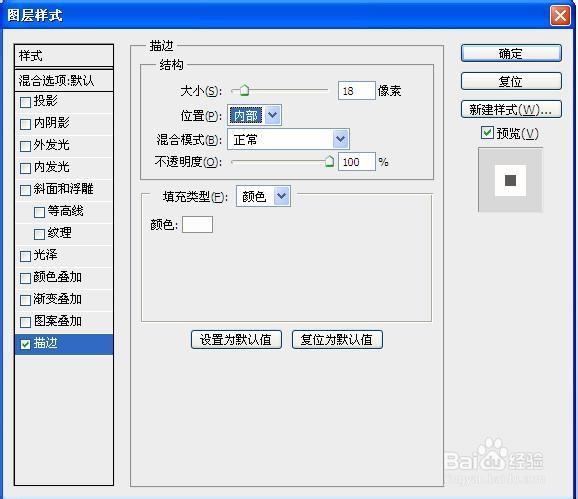

单击转换到通道面板,新建一个alpha1通道,选择矩形工具,在执行选择-修改-羽化40px,创建一个选区,填充白色,ctrl+d取消选区。
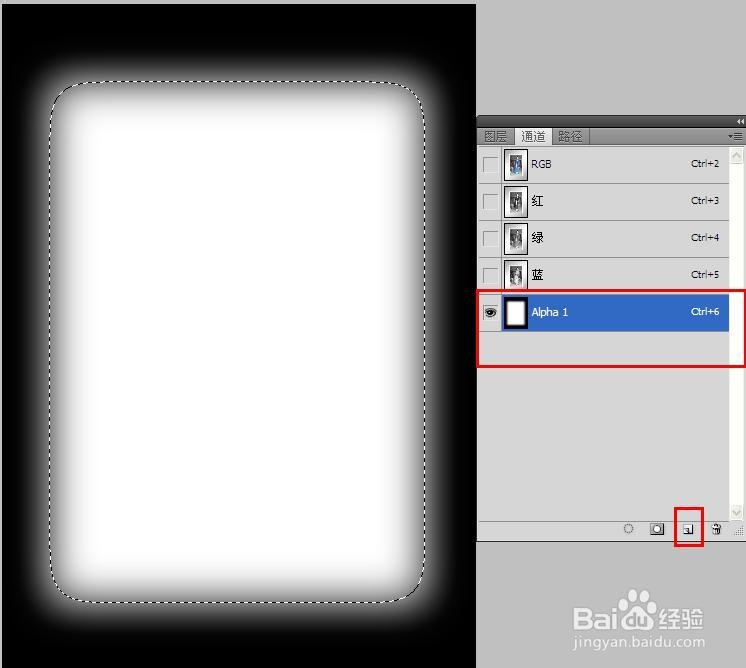
ctrl+I将通道进行反相,然后执行滤镜-像素化-彩色半调,最大半径10px,其余保持默认数值即可。
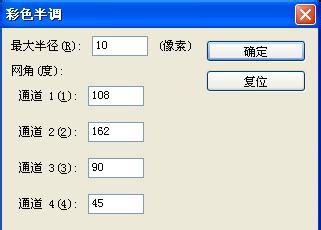
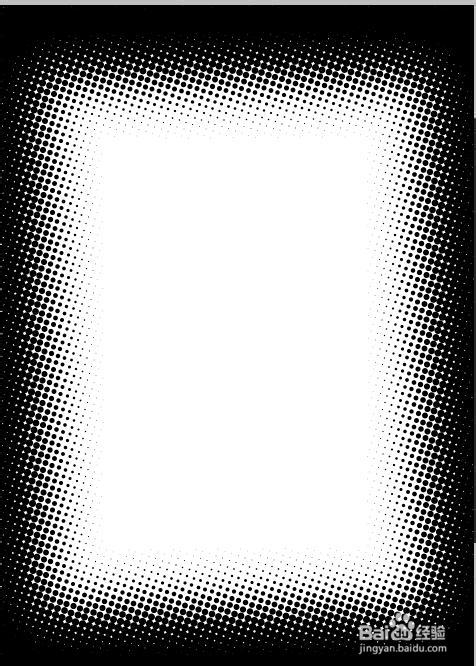
在执行一次ctrl+i反相,单机通道面板下的载入选区按钮,ctrl+2快速回到RGB彩色图像编辑状态,在图层面板新建一个图层放在个人照片图层的下面,填充一个灰色#aaa。Ctrl+d取消选区,在对效果进行稍微的调整。
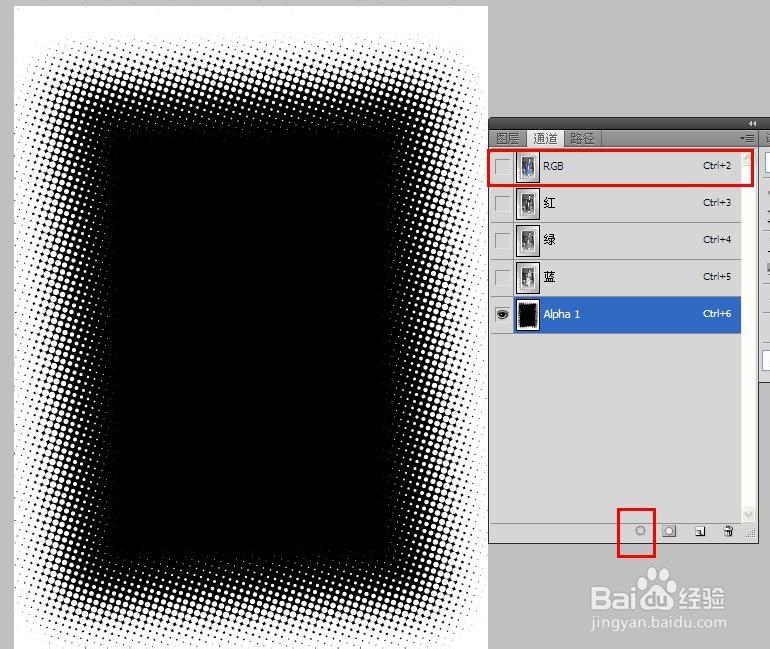
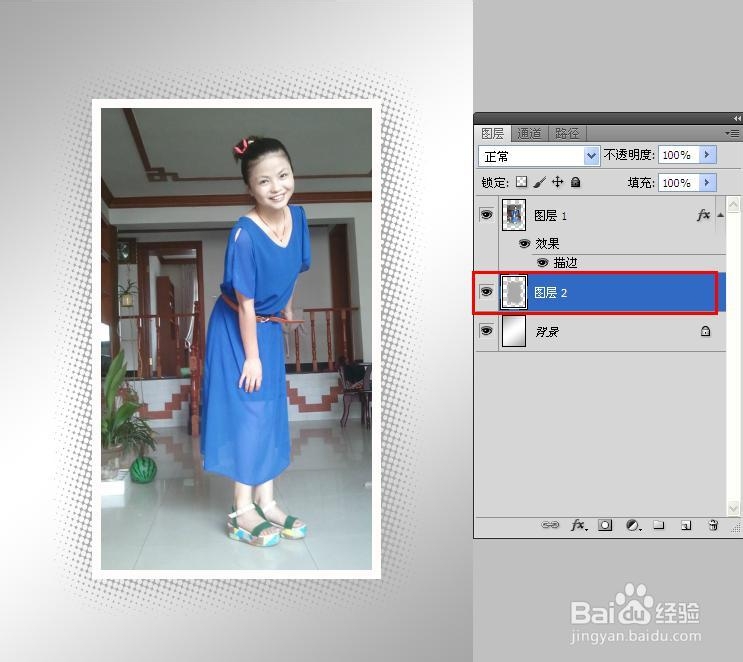
新建一个图层“图层3”,使用矩形工具,创建一个略微大于照片的选区,选择渐变工具G,打开渐变色编辑器,选择从黑色到透明的渐变。在选区的左上角向右下角拖动鼠标填充渐变,同样的在选区的右下角向左上角拖动鼠标填充渐变。
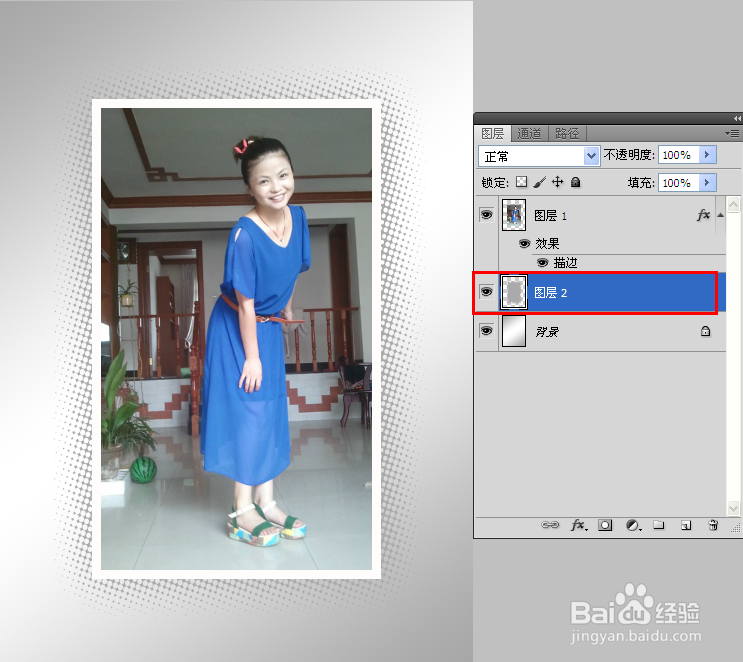
ctrl+d取消选区,然后执行滤镜-扭曲-求棉花,数量为-15%,使图像向内收缩,设置该图层的不透明度为30%,使照片的两个脚呈现翘起来的效果。在对效果做稍微的修饰调整,ctrl+t调整大小放好位置。
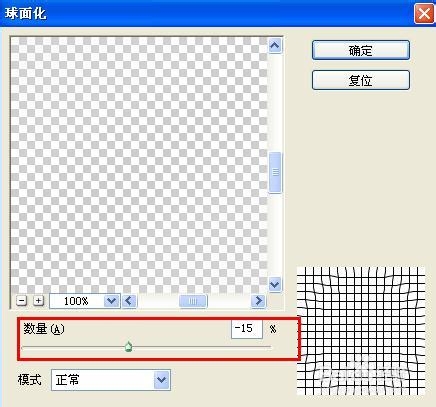
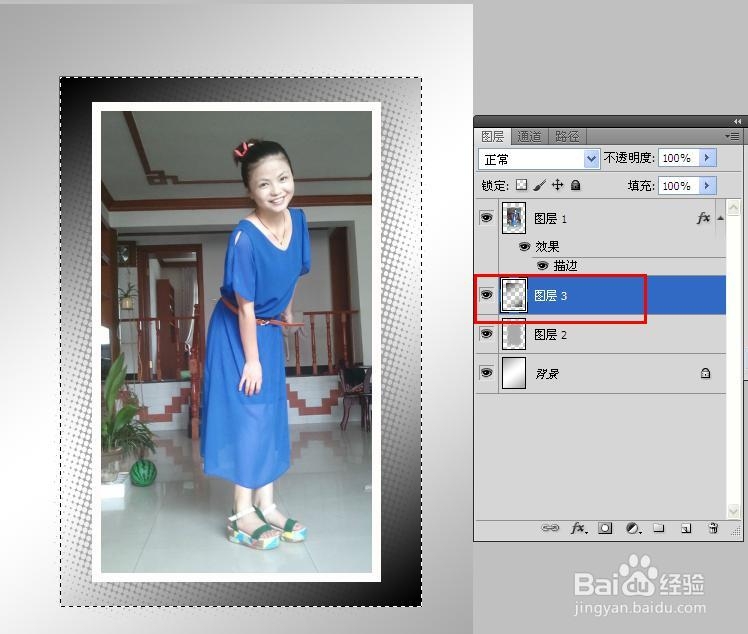
在图层面板底部新建一个图层“图层4”,用椭圆工具做一个选区,执行羽化10px,填充黑色,ctrl+d取消选区。

使用矩形选框工具,框选上半部分,按下delete键删除,ctrl+d取消选区,设置该图层的不透明度为70%。
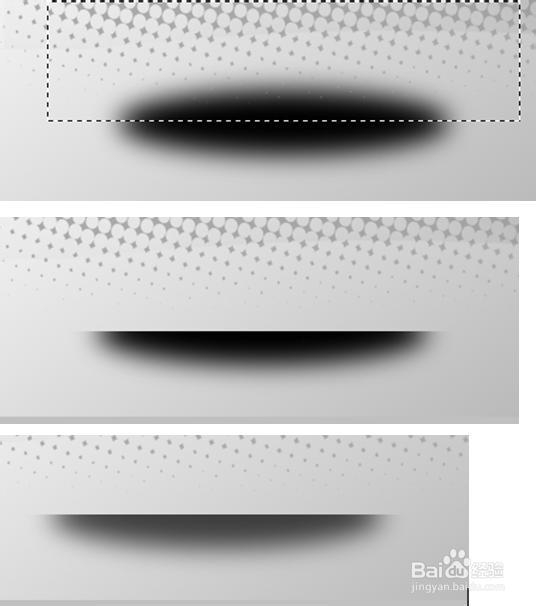
按下ctrl+t将对象旋转45度,移动到合适的位置,作为个性照片的卡角效果。将图层四放置最顶层。

选中背景层,选择多边形套索工具,创建一个三角形选区。
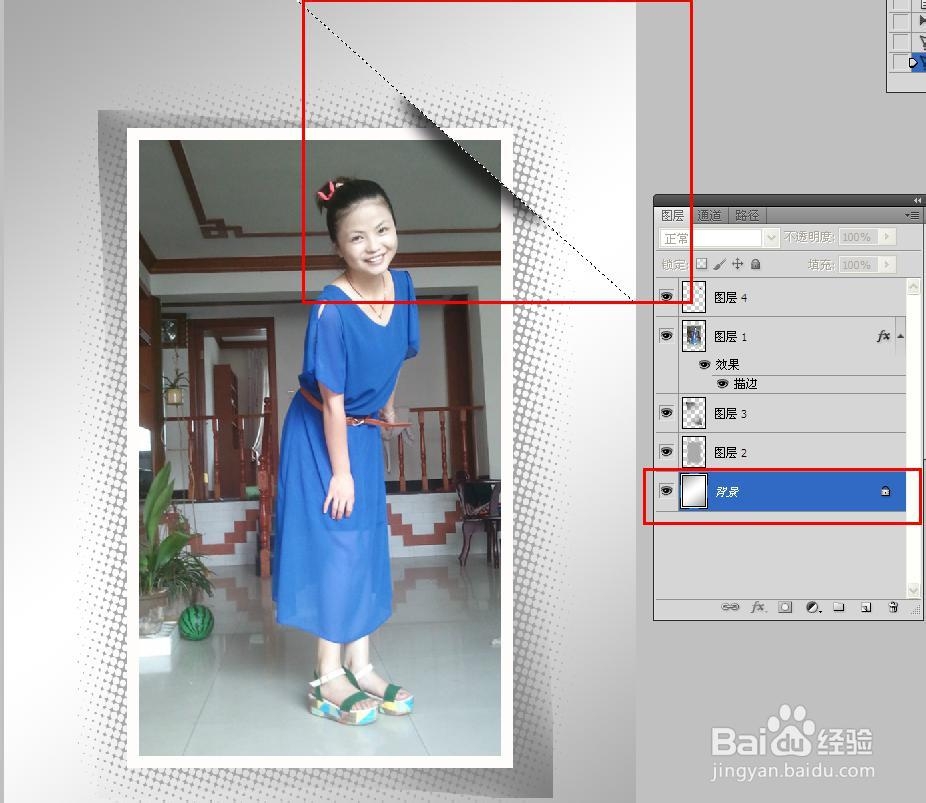
按下ctrl+j将选区里的背景图案复制到一个新的图层。
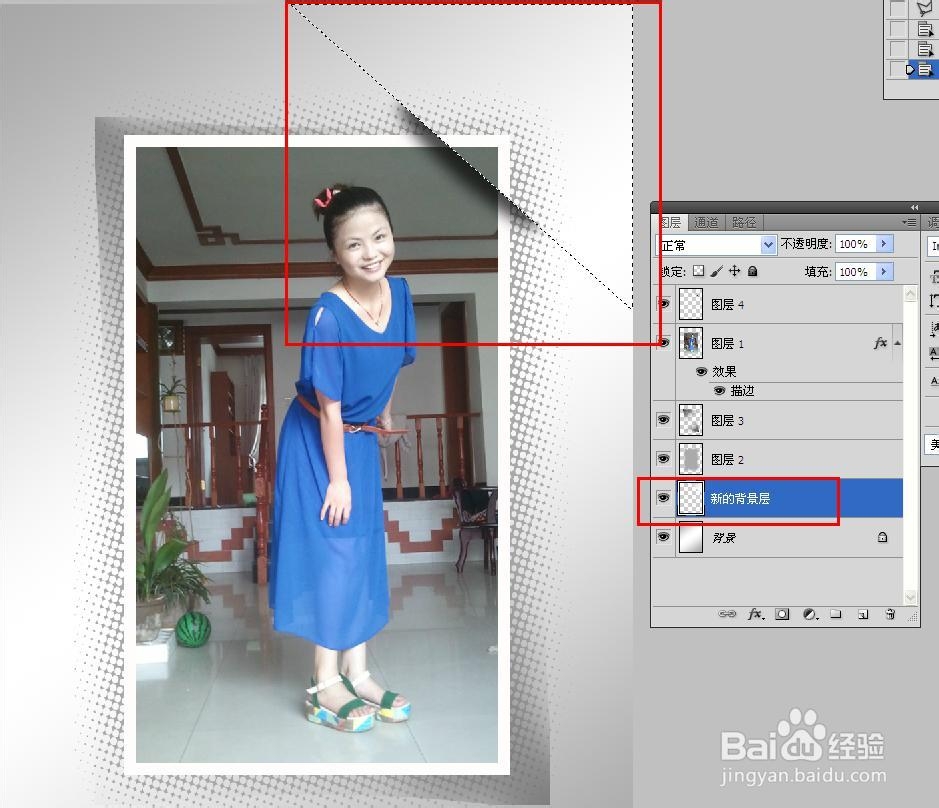
按下ctrl+shift+]快捷键,将该图层放置最顶层,这样就制作了一个完整的卡角。采用同样的方法或者复制的办法在左下角创建一个照片卡角效果。

最后可以在个人照片的周围用横排文字工具输入一些个性的文字等等做装饰。

更多PS原创修饰照片技巧,关注后续发布。案例中照片是笔者,禁止盗用!